
Цифровые системы передачи лабораторный практикум
..pdf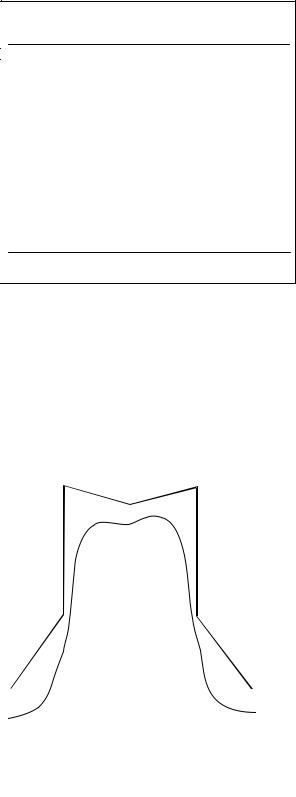
Pulse Mask: Interface Menu
Rx |
ON |
Interface |
A |
Impendance |
120 ohm |
||
Rx |
ON |
Interface |
B |
Impendance |
75 ohm |
||
Рис. 10. Настройка интерфейсов для измерения физических параметров сигнала
Поскольку соединение с аппаратурой выполнено симметричным кабелем, необходимо выбрать сопротивление на входе {Impedance} 120 Ом.
При выборе пункта меню {Preview} на экране появится графическое изображение импульса, передаваемого в данный момент в линию (рис. 11).
Рис. 11. Графический просмотр реального импульса
С помощью этого изображения можно определить, попадает ли импульс в пределы маски, и при необходимости выявить неисправности.
При выборе пункта меню {Control} на экране появятся цифровые значения основных параметров сигнала на входе прибора.
91
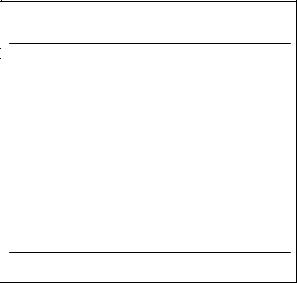
Pulse Mask: Interface Menu
Amplitude: |
2.94 |
v |
Peak+: |
3.21 |
v |
Peak–: |
–0.25 |
v |
Duration: |
245.0 |
ns |
Ratio of Amplitudes P/N:1.03
Ratio of Durations P/N: 0.97
Direction: RxA
Polarity: Plus
Pulse Mode: Real
Impedance(Ri): 120 Ohm
Control View
Рис. 12. Просмотр цифровых значений параметров сигнала
На рисунке:
Amplitude – амплитуда в середине импульса (В);
Peak+ – максимальная положительная амплитуда импульса (В); Peak– – максимальная отрицательная амплитуда импульса (В); Duration – длительность импульса на половине амплитуды (нс);
Ratio of Amplitudes P/N – отношение амплитуды в середине положительного импульса к амплитуде в середине отрицательного импульса;
Ratio of Durations P/N – отношение длительности положительного импульса на половине амплитуды к длительности отрицательного импульса на половине амплитуды.
Остальные строки показывают текущие настройки режима измерения.
2.3. Анализ ИКМ структуры потока
Для вызова режима анализа ИКМ-структуры выберите в главном меню строку {PCM Analysis} и нажмите клавишу <Select>. На дисплее отобразится меню анализа ИКМ-структуры, показанное на рис. 13.
Это окно имеет шесть строк:
Auto – вызов меню начальных установок, или конфигураций; Interface – вызов меню установки параметров интерфейсов;
Tx Patterns – вызов меню установки структуры сигналов в свободных от анализа и в тестируемых канальных интервалах;
Drop – вызов страниц анализа структуры цикла и сверхцикла на приеме и страниц выделения и анализа тестового сигнала;
Status – вызов страницы индикации статуса телефонных каналов.
92
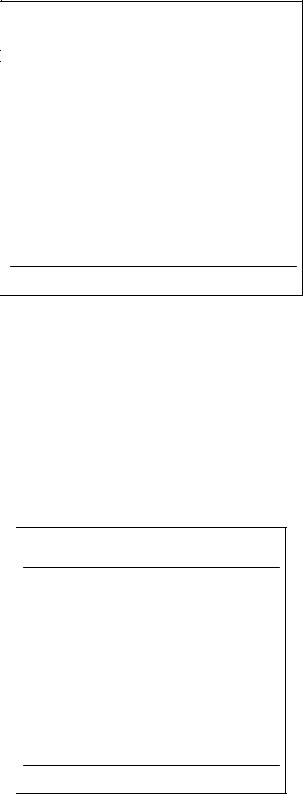
PCM Analysis: Software ver.1.0
|
|
|
|
12:30 25 Oct 2010 |
|
|
|
|
- Autoconfigure |
|
Auto |
|
||
|
Interface |
- Set up options |
||
Tx patternsSet up data for |
||||
|
|
|
|
Idle, Test & Sign |
Drop |
Time Slots |
|||
- Frame & Drop Test |
||||
Status |
- Channel Status |
|||
|
|
|
|
Monitor |
Select
Рис. 13. Меню анализа ИКМ-структуры
Каждая строка может быть выбрана путем ее выделения и нажатия кнопки
<Select>.
Рассмотрим каждый пункт меню отдельно.
2.3.1. Установка параметров интерфейсов {Interface Menu}
Выберете строку {Interface} в меню верхнего уровня, после чего на дисплее отобразится окно, показанное на рис. 14.
PCM Analysis: Interface Menu
Tx |
ON |
|
|
|
A |
|
Interface |
||||
|
Tester mode |
PCM30CRC |
|||
|
Line code |
HDB |
ohm |
||
|
Impendance |
120 |
|||
|
Clock source |
Internal |
|||
Rx ON |
Interface A |
||||
|
Framing type |
PCM30CRC |
|||
|
Line code |
HDB |
ohm |
||
|
Impendance |
120 |
|||
A/B
Рис. 14. Настройка параметров интерфейсов
В данном окне задаются параметры интерфейсов на передаче (Tx) и приеме
(Rx).
Смена направления {А} или {В} осуществляется функциональной клавишей <А/В при выбранной строке {Interface}.
93
Включение/выключение передатчика/приемника осуществляется выбором строк {Tx или {Rx} и нажатием клавиши <OFF/ON>. {OFF} – выключено, {ON} – включено.
Установка формата сигнала {Tester mode} и {Framing Type}. Возможные значения этого пункта: <PCM30> – сигнал в формате ИКМ30, <30C> – сигнал в формате ИКМ30 с контролем ошибок по процедуре CRC4, <31> и <31C> – сигнал в формате ИКМ31 и ИКМ31 с контролем ошибок по процедуре CRC4 соответственно, <Through> – режим транзита, при котором сигнал на передаче формируется из сигнала, получаемого приемником, т.е. формат сигнала на передаче определяется форматом сигнала на приеме.
Задание типа линейного кода {Line Code} для передатчика и приемника. Выберите строку {Line Code} для передатчика. Затем, используя функциональные клавиши <HDB>, <AMI>, <NRZ>, выберите нужный код. В том же меню выберите строку {Line Code} для приемника и, используя клавиши <HDB>, <AMI>, <NRZ/F> (стробирование по заднему фронту),<NRZ/R> (стробирование по переднему фронту), выберите нужный код. Для работы с оборудованием, установленным в лаборатории, следует выбирать код HDB (соответствует коду HDB3).
Выбор величины входного / выходного сопротивления {Impedance}. В строках {Impedance} для передатчика и приемника задайте сопротивление используемого входа. Возможные значения параметра – <120>, <75> для передатчика и <HI-Z> (высокоомный вход), <120>, <75> – для приемника. Так как соединение с аппаратурой выполнено симметричным кабелем, необходимо выбрать сопротивление 120 Ом.
Выбор источника синхронизации для передатчика задается в строке {Сlock source}. Используя функциональные клавиши <RxA>, <RxВ>, <Int>, <Ext>, выберите нужный источник синхронизации:
RxA – синхронизация от тактовой частоты, выделенной из сигнала, принимаемого с направления А;
RxВ – синхронизация от тактовой частоты, выделенной из сигнала, принимаемого с направления В;
Int – синхронизация от внутреннего задающего генератора;
Ext – синхронизация от внешнего сигнала частотой 2048 кГц, подключен-
ного к входу «EXT CLOCK».
2.3.2. Задание структуры тестового сигнала в тестируемых каналах
{Tx Patterns Menu / Test Slots}
После выбора строки {Tx Patterns} в меню верхнего уровня на дисплее ото-
бразится окно {Tx Patterns Menu / Idle Slots} или окно {Tx Patterns Menu / Test Slots}. Это зависит от того, какое меню было последним выбрано для редакти-
94
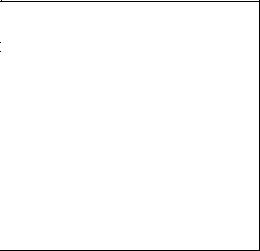
рования. Если на экране появится {Tx Patterns Menu / Idle Slots}, нажмите клавишу <ТestA> для установки структуры тестового сигнала на передаче в направлении А или клавишу <ТestВ> для установки структуры тестового сигнала на передаче в направлении В. После этого на дисплее отобразится меню выбора канального интервала и задания структуры тестового сигнала, показанное на рис. 15.
PCM Analysis: Tx Patterns Menu
|
|
Side |
A |
|
Test slots |
|
|
||
|
|
NFAS: Si 1 A Sa1 Sa2 ... Sa5 |
|||||||
|
|
18 |
|
Tx |
NFAS |
||||
|
Tx time slot |
|
|||||||
|
|
|
Ch.# |
17 |
Si |
1111 |
1111 |
|
|
|
|
Tx frame # 03 |
|
||||||
|
|
Data |
0110 |
0001 |
A |
0 |
1111 |
|
|
|
|
Sa1 |
1111 |
|
|||||
|
|
Sign |
0110 |
1011 |
Sa2 |
1111 |
1111 |
|
|
|
|
FAS |
1001 |
Sa3 |
0111 |
1111 |
|
||
|
|
MFAS |
0000 |
|
|
Sa4 |
1111 |
1111 |
|
NMFAS |
1011 |
|
|
Sa5 |
1111 |
1111 |
|
||
|
|
A/B |
Idle |
|
Drop |
→ |
|
|
|
Рис. 15. Выбор канального интервала и задание структуры тестового сигнала
{Tx time slot} – строка указывает номер тестируемого временного интервала (ВИ), при этом в строке {Ch. #} автоматически указывается номер соответствующего телефонного канала. Для редактирования строки установите на нее курсор и введите с клавиатуры номер ВИ. Ввод ВИ с номерами от 0 до 9 можно осуществить, нажав соответствующую цифру на клавиатуре и клавишу [Enter]. Ввод двухзначного числа можно осуществить, нажав соответствующие цифры на клавиатуре прибора, без нажатия [Enter].
{Tx frame #} – строка указывает номер цикла в сверхцикле, куда будет помещен тестируемый байт данных, расположенный в строке {Data}. Для редактирования строки установите на нее курсор и введите с клавиатуры номер цикла. Тестируемый байт будет введен во все циклы сверхцикла при нажатии на клавишу <All>.
{Data} – строка указывает содержимое тестируемого ВИ (телефонного канала). Используя клавиши клавиатуры [1] и [0], введите тестовую последовательность, указав значение каждого бита.
{Sign} – строка указывает содержимое СУВ, соответствующего тестируемому ВИ (телефонному каналу). Для редактирования строки установите на нее курсор и введите с клавиатуры клавишами [1] и [0] значение СУВ.
Клавиша <A/B> позволяет выбирать направление передачи для установки параметров.
95
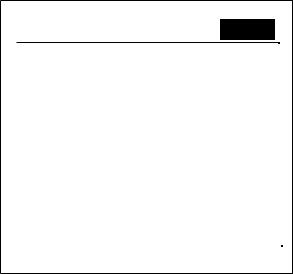
Клавиша <Idle> позволяет вызвать из окна {Tx Patterns Menu / Test Slots}
окно {Tx Patterns Menu / Idle Slots} для задания параметров или редактирования свободных от тестирования ВИ.
Клавиша <Drop> позволяет вызвать окно отображения результатов анализа ИКМ – структуры сигналов, принимаемых прибором.
2.3.3. Меню анализа ИКМ структуры {Drop}
Меню анализа ИКМ структуры принимаемого потока вызывается выбором строки {Drop} в меню верхнего уровня или нажатием клавиши <Drop> из меню
{Tx Patterns Menu / Test Slots}.
PCM Analysis: Drop
LOS B
|
|
|
|
RxA |
|
|
RxB |
|
|
|
|
|
|
|
|
|
|||
Time slot |
|
31 |
Time slot |
4 |
|||||
Frame |
# |
|
15 |
Frame |
# |
12 |
|||
Channel # |
30 |
Channel # |
3 |
||||||
Data |
10011001 |
Data |
00000000 |
||||||
FAS |
10011011 |
FAS |
00000000 |
||||||
NFAS |
01010101 |
NFAS |
00000000 |
||||||
MFAS |
0101 |
|
MFAS |
0000 |
|
||||
NMFAS |
0101 |
|
NMFAS |
0000 |
|
||||
|
|
|
|
|
|
||||
Status NFAS |
TxTest |
|
Stop |
||||||
Рис. 16. Анализ принимаемого сигнала
В левой половине основного поля окна отображается информация о структуре сигнала, принимаемого с направления А, а в правой – с направления В.
{Time slot} – строка указывает номер извлекаемого для анализа ВИ, при этом в строке {Channel #} автоматически указывается номер соответствующего телефонного канала. Для редактирования строки установите на нее курсор и введите с клавиатуры номер ВИ.
{Frame #} – строка указывает номер цикла в сверхцикле, из которого выделяется тестовая последовательность, помещаемая в строку {Data}. Для редактирования строки установите на нее курсор и введите с клавиатуры номер цикла. Тестируемый байт будет принят из всех циклов сверхцикла при нажатии клавиши <All>.
{Data} – строка индицирует содержимое выделяемого ВИ.
<Status> – клавиша вызова окна индикации статуса телефонных каналов для форматов сигналов PCM30, PCM30CRC.
Для того чтобы вернуться в меню {Tx Patterns Menu / Test Slots}, нажмите клавишу <TxTest>.
96
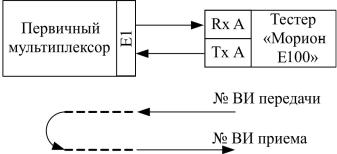
2.3.4. Процедура проверки канала Е0
Конфигурация блоков в сети лабораторного стенда настроена таким образом, что канал проходит через сеть и возвращается в тот же порт, откуда начинался канал, как показано на рис. 17. Проверка работоспособности канала Е0 заключается в отправке в канал определенной цифровой последовательности и приеме этой последовательности на выходе из канала. Если отправленная последовательность совпадает с принятой, канал Е0 существует и работоспособен.
Рис. 17. Схема проверки канала Е0
Зайдите в меню {Tx Patterns Menu} и для выбранного порта Е1 (А или В) задайте следующие параметры:
–номер проверяемого временного интервала {Tx time slot} – задать номер проверяемого канала в потоке Е1;
–номер кадра в сверхцикле {Tx frame} – задать значение All;
–поле данные {Data} – задать произвольную последовательность из 1 и 0. Переключитесь в меню анализа ИКМ-структуры, нажав функциональную
клавишу <Drop>. При переключении тестер начинает генерировать поток Е1 с заданным содержимым соответствующего временного интервала.
Вменю анализа ИКМ-структуры для выбранного порта Е1 (А или В) задайте в поле {Time slot} номер временного интервала, в котором должен вернуться отправляемый сигнал.
Вполе данных {Data} наблюдайте принимаемую последовательность. Если оборудование исправно и конфигурация сети составлена правильно, то в строке отобразится тестовая последовательность, ранее указанная в строке {Data} меню {Tx Patterns Menu / Test Slots}. Если отправляемая и принимаемая последовательности совпадают, то можно сделать вывод о наличии канала Е0 и его работоспособности.
2.4. Режим тонального тестирования
В рамках данного руководства будет рассмотрено два применения режима тонального тестирования:
1. Генерация и анализ сигнала заданной частоты и уровня. При этом тестовый сигнал генерируется на соответствующей плате тестера, проходит по сред-
97
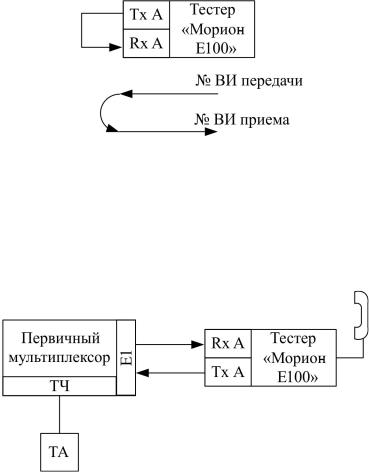
ствам шлейфа через тестируемое оборудование в соответствующем временном интервале и на приеме анализируется тестером. В этом случае соединение с тестируемым оборудованием совпадает со схемой проверки канала Е0, которая показана на рис. 17 выше. Также возможен вариант замыкание прибора шлейфом самого на себя для проверки исправности тестера в соответствии с рис. 18.
Рис. 18. Проверка тестера через шлейф
2. Организация канала ТЧ, проходящего через тестируемое оборудование и тестер, как показано на рис. 19. На тестере выделяется сигнал из ВИ на телефонную гарнитуру. К тестируемому оборудованию подсоединяется телефонный аппарат (ТА). Проверка качества сигнала производится аудиально.
Рис. 19. Схема проверки канала ТЧ
2.4.1. Настройка прибора для режима тонального тестирования
Для вызова режима тонального тестирования выберите в главном меню строку {Tone Testing} и нажмите клавишу <Select>. На дисплее появится меню тонального тестирования, показанное на рис. 20.
Пункты меню тонального тестирования
Autoconfigure – вызов меню быстрой установки параметров интерфейсов; Interface – вызов меню установки параметров интерфейсов;
Insert – вызов меню установки номера ВИ и параметров для ввода синусоидального сигнала;
Drop – вызов меню установки номера ВИ, откуда будут выделяться для измерений синусоидальный сигнал и отображения результатов измерений;
Orderwire – вызов меню установки параметров и режимов служебной связи.
98
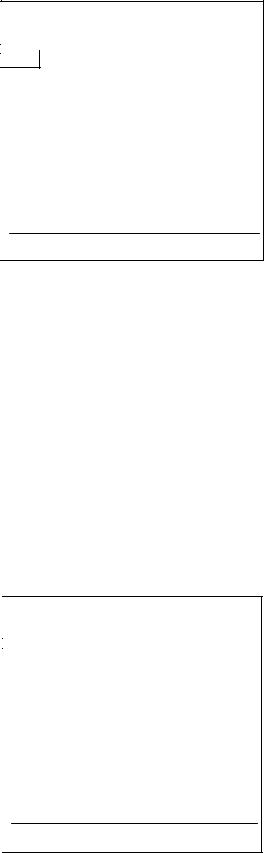
Tone Testing: Software ver.1.0
|
|
|
|
|
12:30 25 Oct 2010 |
|
|
|
|
- |
Autoconfigure |
|
|
|
|
||
Auto |
|
||||
|
|||||
Interface - |
Set up options |
||||
Insert |
- |
Set up test slot & |
|||
Drop |
- |
SIN parameters |
|||
Set up test slot & |
|||||
Orderwire - |
SIN measurements |
||||
Set up parameters |
|||||
Select
Рис. 20. Меню режима тонального тестирования
Рассмотрим каждое меню отдельно.
Меню установки параметров интерфейсов {Interface Menu}
Меню установки параметров интерфейсов {Interface Menu} по своей структуре полностью совпадает с одноименным меню, рассмотренным в п. 2.3.1. Все настройки параметров данного меню выполняются аналогично.
Меню установки номера ВИ и параметров для ввода синусоидально-
го сигнала {Insert Menu}
Для вызова меню установки номера ВИ и параметров для ввода синусоидального сигнала выберите строку {Insert} в меню тонального тестирования и нажмите клавишу <Select>, после чего на дисплее отобразится меню выбора временного интервала и задания параметров синусоидального сигнала (рис. 21).
Tone Testing: Insert Menu
|
Side |
A |
12:30 |
25 Oct |
2010 |
|
|
|
|
10101010 |
|||
|
Idle |
slots patterns |
||||
|
|
|
|
|
1 |
|
|
Test |
time |
slot # |
|
|
|
|
Frequency |
|
|
1020 Hz |
||
|
Level |
|
|
0 |
dBm0 |
|
PRESS RUN
A/B Word Drop Run More
Рис. 21. Выбор временного интервала и задание параметров сигнала
99
{Idle slots patterns} – в строке выполняется ввод содержимого для нетестируемых временных интервалов на передаче. Редактирование строки осуществляется нажатием клавиши <Word> и вводом нового значения байта клавишами [1], [0]. Ввод завершается нажатием клавиши [Enter]. Установка значения байта вида 11111111 может быть осуществлена с использованием клавиши <All1>, а байта вида 00000000 – с использованием клавиши <All0>. Указанные клавиши становятся доступными после нажатия клавиши <More>.
{Test time slot #} – в строке выполняется ввод номера канального интервала для генерации в нем цифрового эквивалента синусоидального сигнала. Для ввода номера тестируемого ВИ установите курсор в строку {Test time slot #}, а затем с помощью цифровых клавиш наберите номер. По завершении ввода нажмите клавишу [Enter].
{Frequency} – в строке задается значение частоты синусоидального сигнала, генерируемого в выбранном канальном интервале на передаче. Для изменения значения частоты установите курсор в строку {Frequency} и введите с клавиатуры новое значение частоты. Ввод завершите нажатием клавиши [Enter].
{Level} – в строке задается значение уровня синусоидального сигнала, генерируемого в выбранном канальном интервале на передаче. Для изменения значения уровня установите курсор в строку {Level} и введите с клавиатуры новое значение уровня. Ввод завершите нажатием клавиши [Enter].
{PRESS RUN} – надпись на экране дисплея, предлагающая нажать клавишу <Run> для начала генерации синусоидального сигнала с заданными параметрами. При редактировании параметров, не связанных с частотой или уровнем генерируемого сигнала, надпись не появляется.
{PLEASE WAIT} – надпись на экране дисплея, появляющаяся в процессе подготовки тестера к генерации синусоидального сигнала с заданными параметрами. Обычное время ожидания – 10 с.
<A/B> – функциональная клавиша выбора направления генерации синусоидального сигнала. Одновременно синусоидальный сигнал может генерироваться только в одном направлении.
<Word> – функциональная клавиша, предназначенная для редактирования байта, отображаемого в строке {Idle slots patterns}.
<More> – функциональная клавиша смены надписей в нижней строке дисплея.
<All1> – функциональная клавиша установки в строке {Idle slots patterns} байта типа «все единицы».
<All0> – функциональная клавиша установки в строке {Idle slots patterns} байта типа «все нули».
<Drop> – функциональная клавиша вызова окна отображения результатов измерений параметров синусоидального сигнала, выделяемого на приеме.
100
